Cara Menonaktifkan WhatsApp Sementara di Android dan iPhone
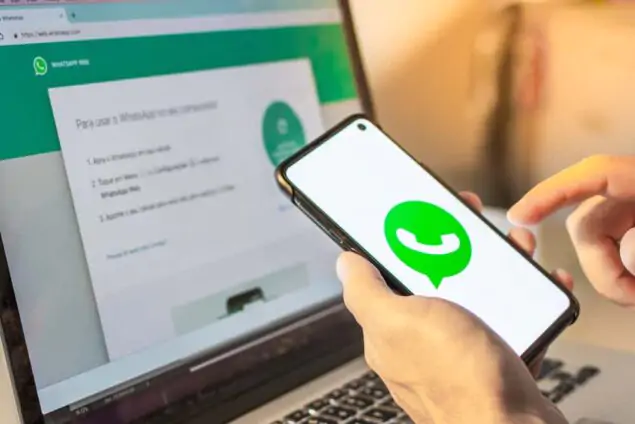
Pernah merasa butuh jeda dari notifikasi WhatsApp yang terus berdatangan? Mungkin kamu sedang ingin fokus bekerja, menikmati waktu bersama keluarga, atau sekadar rehat dari dunia digital. Menonaktifkan WhatsApp sementara bisa jadi solusi praktis tanpa harus menghapus aplikasi atau akunmu.
Tenang, caranya gampang dan tidak akan membuatmu kehilangan data. Yuk, simak panduan lengkap berikut ini!
Mengapa Menonaktifkan WhatsApp Sementara?
Ada banyak alasan kenapa seseorang ingin mematikan WhatsApp untuk sementara. Misalnya, kamu sedang sibuk mengerjakan proyek penting dan tidak ingin terganggu oleh pesan grup. Atau, mungkin kamu sedang libur dan ingin menikmati waktu tanpa notifikasi.
Dengan menonaktifkan WhatsApp sementara, kamu bisa tetap menggunakan internet untuk aplikasi lain, seperti browsing atau streaming, tanpa gangguan pesan masuk.
Plus, pesan yang dikirim ke kamu akan tetap tersimpan dan bisa dibaca kapan saja saat kamu kembali membuka aplikasi.
Cara Menonaktifkan WhatsApp Sementara di Android
Berikut adalah beberapa metode yang bisa kamu coba di perangkat Android untuk menonaktifkan WhatsApp sementara tanpa mematikan data internet:
1. Gunakan Fitur Force Stop
Fitur force stop atau paksa berhenti akan menghentikan WhatsApp dari berjalan di latar belakang, sehingga kamu tidak akan menerima notifikasi atau pesan baru sampai membuka aplikasi lagi. Cara ini sangat cocok kalau kamu hanya butuh jeda sebentar.
- Buka menu Pengaturan di ponselmu.
- Pilih Aplikasi atau Manajemen Aplikasi (tergantung tipe ponsel).
- Cari dan klik WhatsApp dari daftar aplikasi.
- Tekan tombol Paksa Berhenti atau Force Stop.
- Konfirmasi jika ada notifikasi yang muncul.
Catatan: Jangan buka WhatsApp setelah ini, karena aplikasi akan aktif kembali secara otomatis.
2. Matikan Notifikasi WhatsApp
Kalau kamu ingin tetap bisa membuka WhatsApp tapi tidak terganggu notifikasi, kamu bisa mematikan pemberitahuan. Dengan cara ini, pesan tetap masuk, tapi kamu tidak akan melihat pop-up atau mendengar suara notifikasi.
- Buka Pengaturan di ponsel.
- Pilih Aplikasi > WhatsApp > Notifikasi.
- Matikan semua opsi notifikasi, seperti pop-up, suara, atau getar.
- Alternatifnya, buka aplikasi WhatsApp, masuk ke Setelan > Notifikasi, lalu nonaktifkan notifikasi untuk pesan pribadi dan grup.
3. Batasi Penggunaan Data Latar Belakang
Dengan mematikan data latar belakang, WhatsApp tidak akan bisa mengakses internet saat tidak dibuka. Ini membuat pesan yang dikirim ke kamu hanya menunjukkan tanda centang satu, seolah-olah kamu offline.
- Buka Pengaturan > Aplikasi > WhatsApp.
- Pilih Penggunaan Data atau Data Seluler dan Wi-Fi.
- Nonaktifkan opsi Izinkan Penggunaan Data Latar Belakang.
Cara ini memungkinkan kamu tetap online di aplikasi lain tanpa gangguan dari WhatsApp.
4. Aktifkan Mode Pesawat (Tapi Hati-Hati)
Mengaktifkan mode pesawat adalah cara cepat untuk memutus semua koneksi internet, termasuk WhatsApp. Namun, ini juga akan memengaruhi aplikasi lain yang membutuhkan internet, jadi gunakan hanya jika kamu benar-benar ingin offline total.
- Geser layar ke bawah untuk membuka Panel Notifikasi.
- Ketuk ikon Mode Pesawat (biasanya berbentuk pesawat).
- Untuk kembali online, matikan mode pesawat, dan pesan yang tertunda akan masuk.
Cara Menonaktifkan WhatsApp Sementara di iPhone
Pengguna iPhone juga punya opsi serupa untuk menonaktifkan WhatsApp sementara. Berikut langkah-langkahnya:
1. Matikan Notifikasi WhatsApp
Ini adalah cara paling sederhana untuk menghindari gangguan notifikasi tanpa memengaruhi aplikasi lain.
- Buka Pengaturan di iPhone.
- Gulir ke bawah dan pilih WhatsApp > Notifikasi.
- Matikan toggle Izinkan Notifikasi.
Kamu juga bisa masuk ke aplikasi WhatsApp, pilih Setelan > Notifikasi, lalu nonaktifkan notifikasi untuk pesan dan grup.
2. Nonaktifkan Background App Refresh
Fitur Background App Refresh memungkinkan WhatsApp memperbarui data di latar belakang. Mematikannya akan membuat WhatsApp tidak aktif saat tidak dibuka.
- Buka Pengaturan > Umum > Background App Refresh.
- Cari WhatsApp dan matikan toggle-nya.
3. Batasi Akses Data Seluler
Kamu bisa membatasi WhatsApp agar tidak menggunakan data seluler, sehingga pesan hanya masuk saat terhubung ke Wi-Fi atau saat aplikasi dibuka.
- Buka Pengaturan > Seluler.
- Gulir ke bawah, cari WhatsApp, dan matikan toggle-nya.
4. Tutup Aplikasi Secara Manual
Menutup aplikasi WhatsApp dari daftar aplikasi yang sedang berjalan juga bisa membantu mengurangi gangguan.
- Dari layar beranda, geser ke atas dan tahan untuk membuka App Switcher.
- Cari WhatsApp dan geser ke atas untuk menutupnya.
Cara Menonaktifkan WhatsApp Web atau Desktop
Jika kamu menggunakan WhatsApp di laptop atau PC, kamu bisa menonaktifkannya dengan logout untuk menghindari notifikasi di perangkat tersebut.
- Buka WhatsApp Web atau aplikasi desktop.
- Klik ikon tiga titik di pojok kanan atas.
- Pilih Keluar atau Log Out.
- Alternatifnya, di ponselmu, buka WhatsApp > Setelan > Perangkat Tertaut, lalu pilih perangkat yang ingin kamu logout dan konfirmasi.
Pastikan kamu ingat nomor telepon yang terkait dengan akun WhatsApp, karena kamu akan memerlukan kode OTP untuk login kembali.
Efek Menonaktifkan WhatsApp Sementara
Saat kamu menonaktifkan WhatsApp sementara, beberapa hal yang akan terjadi:
- Kamu tidak akan menerima notifikasi, pesan, atau panggilan baru sampai aplikasi diaktifkan kembali.
- Pesan yang dikirim ke kamu akan menunjukkan tanda centang satu, menandakan pesan belum terkirim.
- Status “Terakhir Dilihat” tidak akan diperbarui, sehingga kamu terlihat offline.
- Pesan yang tertunda akan masuk begitu kamu mengaktifkan kembali aplikasi atau koneksi internet.
Penting untuk dicatat, data seperti riwayat chat tidak akan hilang selama kamu tidak menghapus aplikasi atau akun. Jika kamu khawatir kehilangan data, pastikan untuk mencadangkan chat ke Google Drive (Android) atau iCloud (iPhone) sebelum melakukan langkah seperti menghapus data aplikasi.
Tips Tambahan untuk Pengalaman Lebih Nyaman
- Gunakan Mode Jangan Ganggu: Aktifkan mode Do Not Disturb di ponselmu untuk membisukan notifikasi dari semua aplikasi, termasuk WhatsApp, selama waktu tertentu.
- Arsipkan Chat: Jika kamu ingin menyembunyikan obrolan tanpa menonaktifkan WhatsApp, gunakan fitur arsip untuk memindahkan chat ke folder tersembunyi.
- Beri Tahu Kontak Penting: Jika kamu menonaktifkan WhatsApp untuk waktu lama, beri tahu teman atau keluarga bahwa kamu sedang offline sementara agar mereka tidak khawatir.
BACA JUGA: Cara Mengetahui Orang Menggunakan WhatsApp GB Atau Tidak
Kesimpulan
Menonaktifkan WhatsApp sementara adalah cara praktis untuk mendapatkan ketenangan dari notifikasi tanpa harus menghapus aplikasi atau akun. Baik kamu pengguna Android, iPhone, atau WhatsApp Web, ada banyak metode yang bisa dipilih, mulai dari force stop, mematikan notifikasi, hingga membatasi data latar belakang.
Pilih cara yang paling sesuai dengan kebutuhanmu, dan jangan lupa cadangkan data penting sebelum mencoba langkah yang lebih ekstrem seperti menghapus data aplikasi. Dengan langkah-langkah di atas, kamu bisa menikmati waktu bebas gangguan sambil tetap menjaga koneksi digitalmu.









